
ラップトップのタッチパッドの目的は利便性を提供することですが、ユーザーは通常、USB マウスを装備しているため、タッチパッドが冗長になり、偶発的なタッチにより不便を引き起こすことがよくあります。では、このジレンマに対する解決策は何でしょうか?ノートパソコンのタッチパッドを閉じるだけです。次に、編集者がノートパソコンのタッチパッドを閉じる方法を説明します。
コンピュータを使用する習慣により、ユーザーはラップトップを操作するときに外部マウスを使用することにまだ慣れていますが、一部のユーザーはラップトップを操作するときに簡単にラップトップのタッチパッドに触れます。これにより、以前の操作が役に立たなくなる可能性があります。ノートパソコンのタッチパッドをオフにしていますか?次に、編集者がラップトップのタッチパッドの操作方法を紹介します。
ラップトップのタッチパッドをオフにする方法
左下隅にある Windows アイコンの [設定] オプションをクリックします。
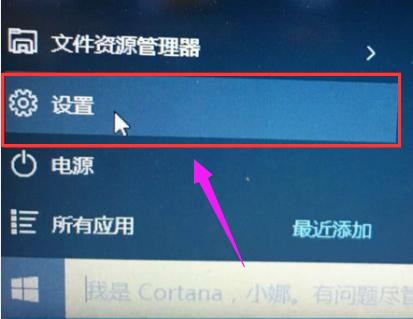
タッチパッド図-1
「デバイス」を開き、「マウスとタッチパッド」を選択し、タッチパッドを切り替えます。
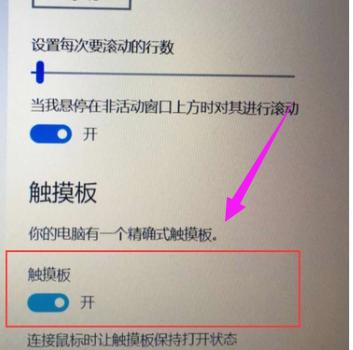
Notebook Picture-2
方法 2:
# のオプションをオフにします。キーボードの「Fn」「F7」を押すとタッチパッドがオフになります。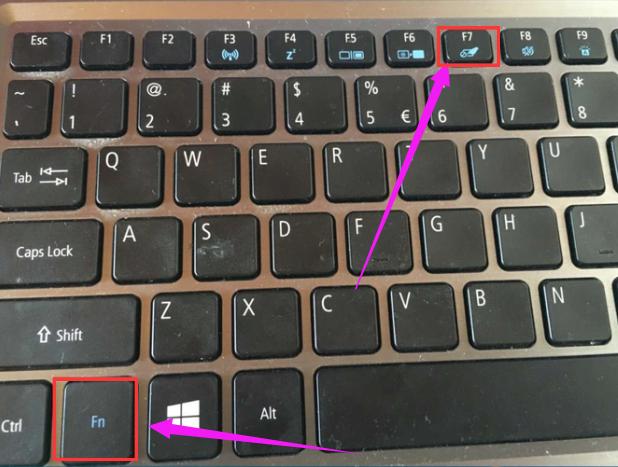
以上がノートパソコンのタッチパッドをオフにする方法の詳細内容です。詳細については、PHP 中国語 Web サイトの他の関連記事を参照してください。